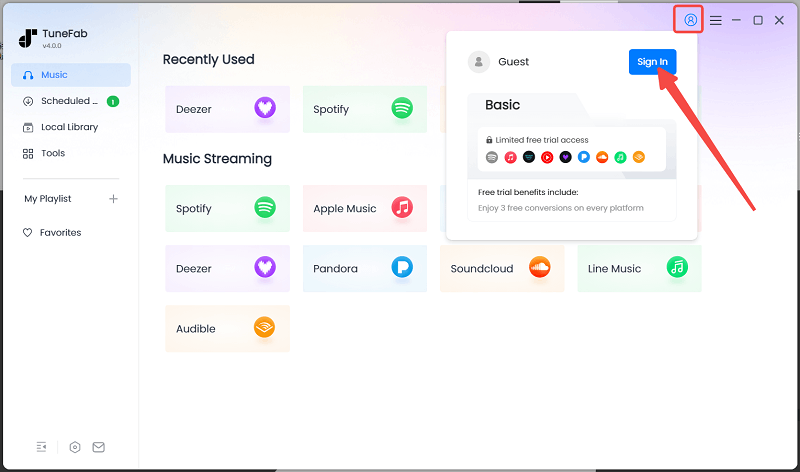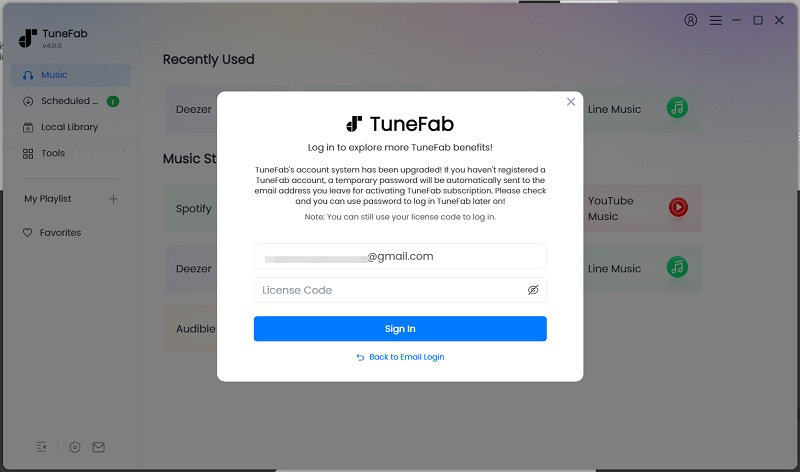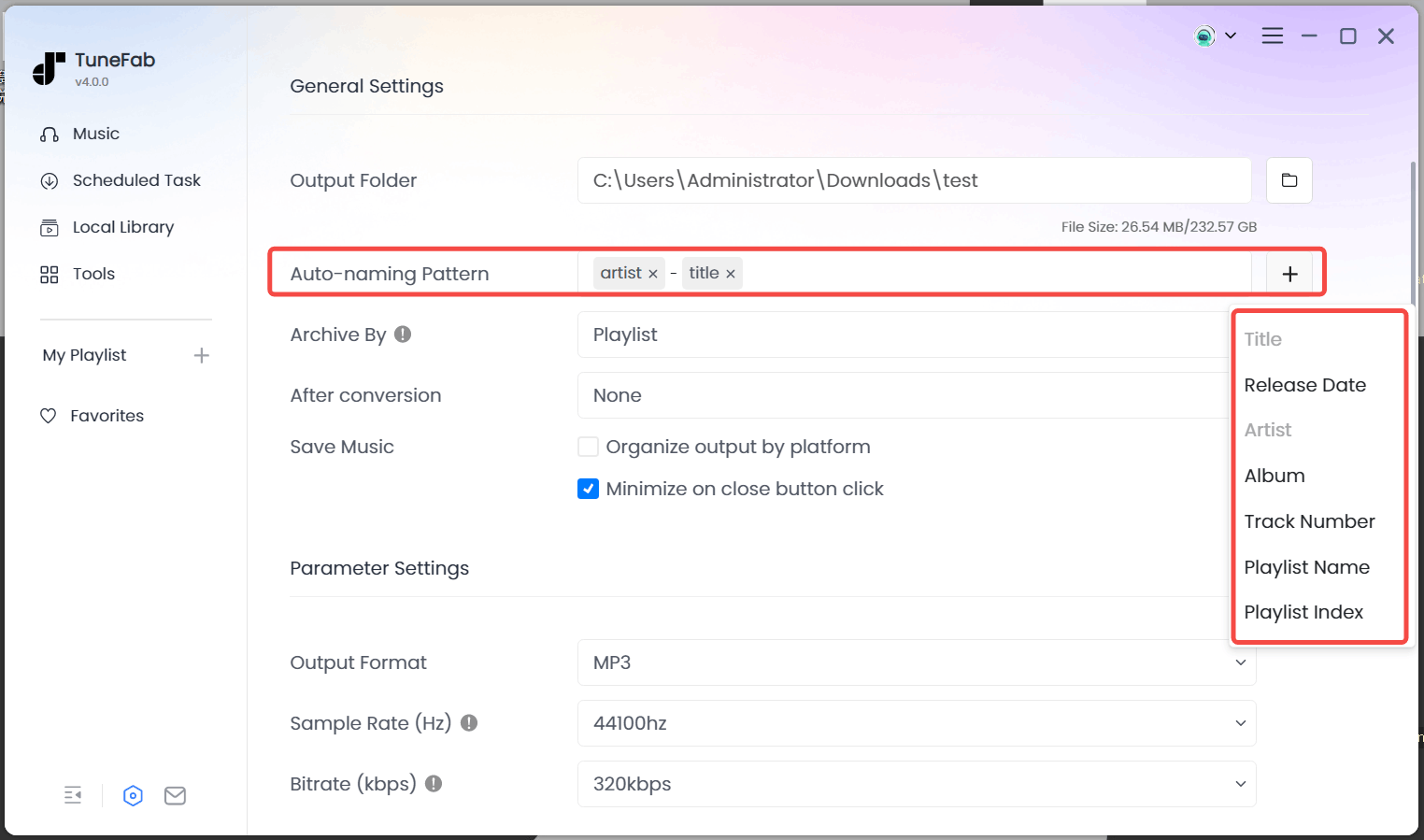Come registrare TuneFab Convertitore SoundCloud
TuneFab Convertitore SoundCloud è uno strumento semplice ma potente che ti consente di scaricare e convertire la musica di SoundCloud in formati come MP3, FLAC e M4A. Funziona bene per l'ascolto offline o per convertire tracce per diversi dispositivi. Ecco una guida rapida per aiutarti a scaricare, acquistare e attivare il software.
Passaggio 1. Scarica e installa TuneFab Convertitore SoundCloud
Per iniziare a usare TuneFab Convertitore SoundCloud, il primo passo è scaricare e installare il software sul tuo computer. Visita il sito Web ufficiale di TuneFab e vai alla pagina del prodotto per SoundCloud Music Converter.
Nella pagina, fare clic su Scaricare pulsante per ottenere il file di installazione. Dopo aver completato il download, fai doppio clic sul file per iniziare il processo di installazione. Segui le istruzioni sullo schermo per installare il software. Una volta completata l'installazione, puoi avviare il programma e procedere al passaggio successivo.
Passaggio 2. Acquista la licenza di TuneFab Convertitore SoundCloud
Ora che il software è installato, è il momento di acquistare la licenza che sbloccherà tutte le funzionalità di TuneFab Convertitore SoundCloud. La versione gratuita del software presenta alcune limitazioni, come un periodo limitato, ma puoi usufruire di download illimitati, velocità più elevate e funzionalità aggiuntive con la versione completa.
Per acquistare la licenza, aprire il software e cliccare su Acquista pulsante. Questo ti reindirizzerà allo store online di TuneFab. Scegli il piano di abbonamento più adatto alle tue esigenze e completa il processo di pagamento. Dopo che l'acquisto è stato confermato, riceverai la tua chiave di licenza via email. Assicurati di fornire l'indirizzo email corretto durante il processo di acquisto per ricevere i dettagli necessari.
![TuneFab Soundcloud Converter Status Window]()
Passaggio 3. Attiva TuneFab Convertitore SoundCloud
Una volta ricevuta la chiave di licenza, è il momento di attivare TuneFab Convertitore SoundCloud e di godere di tutte le sue funzionalità. L'attivazione è rapida e semplice.
Aprire il programma, fare clic su Login, e quindi selezionare Accesso alla chiave di licenza. Inserisci l'indirizzo email che hai utilizzato durante l'acquisto e la chiave di licenza che hai ricevuto. Una volta inseriti, clicca Login per attivare il tuo software. Ora, con TuneFab Convertitore SoundCloud completamente attivato, puoi iniziare a scaricare e convertire la tua musica SoundCloud senza alcuna restrizione!
![Log in to TuneFab Account Center]()
Come scaricare canzoni da SoundCloud in MP3/WAV/FLAC
Scaricare le tue canzoni preferite di SoundCloud in formati popolari come MP3, WAV o FLAC è facile con TuneFab Convertitore SoundCloud. Ecco una semplice guida per aiutarti a iniziare:
Passaggio 1: accedi a SoundCloud Web Player
Avvia TuneFab Convertitore SoundCloud sul tuo computer. Una volta visualizzata l'interfaccia, fai clic su Accedi nell'angolo in alto a destra per accedere al tuo account SoundCloud. Ciò ti consentirà di accedere e gestire le tue playlist e tracce salvate.
![Log into Soundcloud]()
Nota: Che tu utilizzi un account SoundCloud gratuito o premium, TuneFab Convertitore SoundCloud è perfetto per scaricare i tuoi brani preferiti senza alcuna limitazione.
Passaggio 2: aggiungere brani o playlist da convertire
Sfoglia il web player SoundCloud all'interno del software per trovare le canzoni o le playlist che vuoi scaricare. Puoi trascinare e rilasciare singole canzoni o intere playlist nell'area +. Una volta aggiunte, TuneFab le preparerà automaticamente per la conversione.
![Add Songs or Playlists to Convert]()
Passaggio 3: seleziona il formato di output
Nel Qualità audio sezione, fai clic sul menu a discesa per scegliere il formato di output desiderato: MP3, WAV, FLAC o altri formati supportati. Puoi anche regolare la qualità e la frequenza di campionamento in base alle tue preferenze.
![Select Your Output Format for Soundcloud]()
Passaggio 4: avvia il download
Dopo aver selezionato il formato di output, è sufficiente fare clic su Converti tutto pulsante. TuneFab inizierà a scaricare e convertire le tracce SoundCloud selezionate nel formato da te scelto.
![Start Downloading]()
Per trovare i brani scaricati, vai su Finito sezione e fare clic sull'icona del file per aprire la cartella di output.
Come preimpostare i parametri audio
TuneFab Convertitore SoundCloud consente agli utenti di personalizzare i parametri audio per migliorare la loro esperienza di ascolto. Grazie alla possibilità di regolare la qualità di output, il formato e la denominazione dei file, puoi personalizzare le impostazioni in base alle tue preferenze.
Ecco come preimpostare i parametri audio:
Regola il formato di output
Per impostare il formato audio preferito, fare clic su Menù e poi Preferenze. Sotto il Informazioni tab, troverai le opzioni per scegliere il formato di output predefinito per i tuoi download. Puoi selezionare tra MP3, WAV, FLAC, M4A e altri formati popolari.
![Click on Preferences to Preset Format]()
Imposta la qualità audio
Puoi ottimizzare la qualità audio regolando il bitrate e la frequenza di campionamento. Impostazioni più elevate forniscono una migliore qualità del suono. Le opzioni disponibili sono:
● Velocità in bit: 128 kbps, 256 kbps, 320 kbps
● Frequenza di campionamento: 22050Hz, 44100Hz, 48000Hz
Suggerimenti:Per la migliore qualità audio, scegli 320 kbps e 44100 Hz, che sono comunemente considerati suoni di alta qualità.
Scegli la cartella di output
Personalizza la posizione in cui vuoi salvare i file scaricati. Puoi impostare la cartella di output su qualsiasi directory del tuo computer per un facile accesso.
Denominazione dei file preimpostati
Puoi anche specificare come denominare i file scaricati. Scegli tra diversi schemi di denominazione per organizzare i tuoi brani per artista, album o titolo per una gestione efficiente dei file.
![Preset Output File Naming]()